SigmaPlot Nouvelles fonctionnalités
SigmaPlot Nouvelles fonctionnalités
SigmaPlot a de nouvelles fonctionnalités pour faciliter votre travail (cliquez sur les liens ci-dessous)
Nouveau type de graphique (via Macro)
- Carte de chaleur
Modifications de l'interface utilisateur pour une meilleure expérience utilisateur
- Nouveau gestionnaire de rubans
- Nouveau bouton Home
- Onglet Macros séparées
- Aide élargie
- Rubans Fonctionnalité de configuration disponible Onglet Accès rapide
- Groupe Histogrammes dans l'onglet Analyse
- Nouvel onglet Outils
- Densité de points Macro
Caractéristiques de l'analyse
- Graphiques de résultats
- Boîte de dialogue des transformations définies par l'utilisateur
Articles divers
- Modification du format du presse-papiers pour Excel en CF_SYLK
- Nouveau système de licence
- Suppression de l'ancien Microsoft VS 2005 Redistributable
Nouveau type de graphique (via une macro)
Carte de chaleur
Cartes de chaleur en grappes Macro
Description des cartes de chaleur
Une carte thermique en grappes est une visualisation de données numériques affectées aux niveaux de deux variables catégorielles. Ce type de données peut être affiché dans un tableau où les lignes correspondent aux niveaux d'une variable et les colonnes aux niveaux de l'autre variable. Le tableau de données est saisi dans une feuille de calcul SigmaPlot.
Une carte thermique pour ces données bidirectionnelles est construite sous la forme d'un tableau rectangulaire de couleurs unies. Les dimensions du tableau et la position de ses cellules de couleur individuelles correspondent à la disposition des données de la carte thermique dans la feuille de calcul. Les méthodes d'attribution de couleurs aux valeurs des données sont décrites ci-dessous.
Les cartes thermiques permettent de visualiser les variations de la densité des valeurs dans le tableau de données. En d'autres termes, les cartes thermiques sont utilisées pour identifier des groupes de données.
Applications
Le principal avantage des cartes thermiques est qu'elles rendent les données complexes plus faciles à comprendre que les résultats de nombreuses autres techniques graphiques ou numériques. L'une des premières applications des cartes thermiques fréquemment utilisées est l'examen de la densité de population dans une ville ou une région. Les cartes thermiques sont utilisées par des professionnels dans différents domaines :
- L'analyse commerciale - l'exploration des données en vue d'une série d'améliorations et de degrés de performance.
- Sites web - visualisation du comportement des visiteurs.
- Analyse exploratoire des données - obtenir un examen relativement rapide des données avant de décider comment modéliser les données en vue d'une analyse plus approfondie.
- Biologie moléculaire - étude des modèles de différence et de similitude dans l'ADN et l'ARN.
- Marketing et ventes - montrer comment le marketing et les ventes peuvent être ciblés en évaluant les tendances des ventes et la réaction des clients dans diverses zones géographiques ou démographiques.
Données d'entrée
Les données de la feuille de calcul d'une carte thermique sont organisées en plusieurs colonnes. Une colonne est réservée aux étiquettes de colonnes et une autre aux étiquettes de lignes. Ces étiquettes apparaissent sur les axes de la carte thermique. Vous pouvez créer une carte thermique sans fournir d'étiquettes.
Les données à sélectionner pour la carte thermique doivent être saisies dans des colonnes adjacentes. Le nombre de lignes de données peut varier selon les colonnes. Lorsque la carte thermique est créée, le nombre de lignes dans la carte thermique est égal au nombre maximum de lignes dans les données sélectionnées. Les données non numériques sont autorisées dans le tableau de données, mais seront traitées comme des valeurs manquantes. La couleur attribuée à une valeur manquante est transparente.
Une colonne supplémentaire est nécessaire pour la palette de couleurs qui sera utilisée pour générer les couleurs de la carte thermique. La palette est créée par l'utilisateur à l'aide de la boîte de dialogue Insérer des cellules graphiques, du langage de transformation ou manuellement en saisissant un code couleur.
Les couleurs attribuées aux données de la feuille de calcul dépendent de la sélection d'une échelle de couleurs discrètes ou continues. Les échelles sont basées sur la palette de la colonne des couleurs. Pour les échelles de couleurs discrètes, la colonne de couleurs utilise souvent un schéma de couleurs existant de 7 à 10 couleurs. Pour les échelles de couleurs continues, la colonne des couleurs ne contient souvent que deux ou trois couleurs, mais peut en contenir davantage.
Des exemples de données de cartes thermiques sont accessibles à partir du bouton Macro Data dans le groupe Samples Files de l'onglet Help du ruban SigmaPlot. Lorsque l'on appuie sur le bouton, le carnet de notes Macro Data Sets s'ouvre dans le Notebook Manager et des exemples de cartes thermiques sont fournis dans trois sections.
Un exemple de données d'entrée pour les cartes thermiques est présenté ci-dessous.
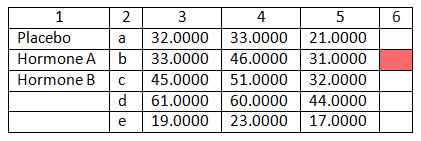
Options
La macro Créer une carte de chaleur est accessible en cliquant sur le bouton Carte de chaleur dans le groupe Outils graphiques de l'onglet Outils du ruban SigmaPlot. Lors de l'exécution de la macro, une boîte de dialogue apparaît pour définir les options de création d'une carte thermique. Les paramètres sont les suivants :
- Sélectionnez la colonne de la feuille de calcul dans la liste déroulante Étiquettes de colonne pour les étiquettes de colonne de la carte thermique. Laissez la valeur d'affichage vide si aucune étiquette de colonne n'est utilisée.
- Sélectionnez la colonne de la feuille de calcul dans la liste déroulante Étiquettes de ligne pour les étiquettes de ligne de la carte thermique. Laissez la valeur d'affichage vide si aucune étiquette de ligne n'est utilisée.
- Sélectionnez la colonne de la feuille de calcul dans la liste déroulante Première colonne de données pour la première colonne ou la colonne la plus à gauche du tableau de données de la carte thermique. Cette sélection est obligatoire.
- Sélectionnez la colonne de la feuille de calcul dans la liste déroulante Dernière colonne de données pour la première colonne ou la colonne la plus à gauche du tableau de données de la carte thermique. Cette sélection est obligatoire.
- Sélectionnez le type d'échelle de couleur utilisé dans la carte thermique, soit l'échelle de couleur discrète, soit l'échelle de couleur continue.
Si l'on utilise une échelle de couleurs discrètes, la première couleur de la colonne de couleurs est affectée au minimum des données et la dernière couleur de la colonne de couleurs est affectée au maximum des données. La plage de données est ensuite divisée uniformément en groupes et les données de chaque groupe sont affectées à la couleur correspondante de la palette.
- Les barres de couleur indiquent l'échelle de conversion des données en couleurs. Sélectionnez l'option Afficher les barres de couleur pour indiquer si les barres de couleur sont ou non affichées et, si elles sont affichées, décidez si l'orientation des barres de couleur est verticale (par défaut) ou horizontale.
- Lorsque la case Afficher les valeurs numériques dans la carte thermique est cochée, un diagramme à symboles représentant le tableau de données de la carte thermique est créé et placé au-dessus de la carte thermique de sorte que les valeurs numériques, y compris les valeurs manquantes, sont affichées au-dessus des cellules correspondantes de la carte thermique.
- Le cadre Sélectionner les couleurs propose deux options pour sélectionner la palette de couleurs. Une liste déroulante de la colonne Couleur permet de sélectionner la palette de la feuille de travail. Si cette case est cochée, les couleurs de la carte thermique sont créées à l'aide d'une échelle de couleurs continue.
La boîte de dialogue de la macro Create Heat Map est illustrée ci-dessous avec les paramètres définis pour les données de la feuille de calcul présentées ci-dessus.
Si l'on utilise une échelle de couleurs continue, la première couleur de la colonne de couleurs ou de la palette de couleurs par défaut est affectée au minimum des données et la dernière couleur de la colonne de couleurs ou de la palette de couleurs par défaut est affectée au maximum des données. L'interpolation linéaire sur les composantes des couleurs de la palette est utilisée pour attribuer une couleur à une valeur de données particulière sur la base de la proportion de la plage de données permettant de localiser cette valeur de données.
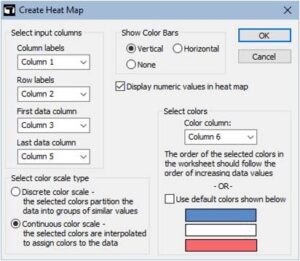
Les paramètres de la boîte de dialogue sont enregistrés dans un fichier texte dans le dossier du profil de l'utilisateur après avoir appuyé sur le bouton OK. Lorsque vous relancez la macro, les contrôles de la boîte de dialogue affichent les mêmes paramètres qu'auparavant.
Sortie
Après avoir appuyé sur le bouton OK, le code macro calcule les données du graphique pour la carte thermique, la barre de couleur et le tableau de données, en fonction des paramètres sélectionnés. Une fois les données graphiques placées dans la feuille de calcul, le code graphique de la macro crée une page de graphique affichant les tracés sélectionnés.
Les données du graphique de la carte thermique consistent en un tableau rectangulaire de tous les 1 qui a les mêmes dimensions que le tableau de données de la carte thermique. La carte thermique est en fait créée sous la forme d'un diagramme à barres horizontales empilées et ce tableau est utilisé pour définir le nombre et la taille relative des barres de la carte thermique. En outre, la carte thermique comporte une colonne de données en couleur où le nombre de couleurs de la colonne est égal au nombre de cellules du tableau de données. Cela donne un total de N + 1 colonnes pour les données graphiques d'une carte thermique, où N est le nombre de colonnes dans le tableau des données d'entrée.
Le tableau de données contient trois colonnes de données graphiques. Les deux premières colonnes indiquent les coordonnées des valeurs de données dans la carte thermique. La dernière colonne est une liste de toutes les valeurs de données du tableau de données, colonne par colonne, mais converties en texte comme il se doit pour un tracé de symboles.
La barre de couleur contient également trois colonnes de données graphiques. Une barre de couleur verticale (horizontale) est créée sous la forme d'un diagramme à barres horizontales (verticales). Si l'on utilise une échelle de couleurs continue, la première colonne se compose de 101 valeurs numériques qui couvrent uniformément la plage des données de la carte thermique. La deuxième colonne se compose de 101 valeurs, toutes égales à 1, pour définir la taille des barres. La dernière colonne applique l'échelle de couleurs à la première colonne de valeurs de données afin de générer 101 couleurs pour la barre de couleurs. Si l'on utilise une échelle de couleurs discrètes, les mêmes types de colonnes sont créés, mais chaque colonne a le même nombre de lignes que la colonne de couleur sélectionnée dans la boîte de dialogue.
Pour les données de la feuille de calcul ci-dessus et les paramètres indiqués dans la boîte de dialogue, la carte thermique apparaît comme suit. Une fois le graphique créé, la boîte de dialogue Propriétés du graphique peut être utilisée pour toutes les modifications souhaitées.
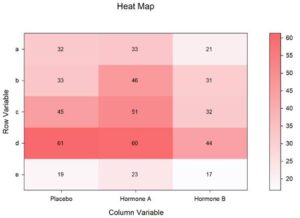

Modifications de l'interface utilisateur pour une meilleure expérience utilisateur
Nouveau gestionnaire de rubans rafraîchi
- Le nouveau gestionnaire de rubans améliore l'expérience utilisateur déjà remarquable de SigmaPlot.
- Les rubans permettent de regrouper des fonctions contextuelles pour améliorer les fonctionnalités et faciliter l'utilisation.
- Les icônes sont désormais désaturées, ont une haute résolution et disposent d'infobulles élargies contenant les raccourcis clavier.
- Les raccourcis clavier sont fournis par les touches Alt Key-Tips.
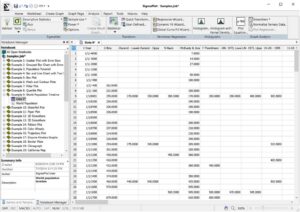
Ce nouveau gestionnaire de rubans améliore l'expérience de l'utilisateur en lui permettant de naviguer facilement dans les différentes fonctions de SigmaPlot v15.
Nouveau bouton Home
- Le bouton d'accueil de SigmaPlot permet à l'utilisateur de naviguer facilement vers Quick Start, Create New Notebooks, Open any saved SigmaPlot file, export to previous versions of SigmaPlot (jusqu'à SigmaPlot 11) et protection du classeur avec mot de passe et audit trails.
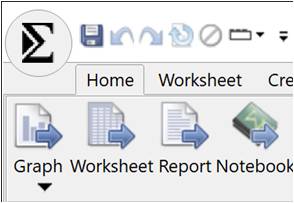
Onglet Macros séparées
- Le langage macro de SigmaPlot, facile à utiliser, permet aux utilisateurs de créer des macros en un rien de temps. Vous n'êtes pas programmeur ? Il n'y a pas de problème. Avec SigmaPlot, vous pouvez enregistrer des macros par pointer-cliquer avec l'enregistreur de macros. Utilisez des macros pour acquérir vos données, exécuter des méthodes analytiques puissantes et créer des graphiques spécifiques à un secteur ou à un domaine.
- Utilisez l'une des trente macros intégrées comme prévu ou utilisez ces macros comme base pour créer rapidement vos propres macros.
- La nouvelle version de SigmaPlot v15 dispose d'un onglet séparé pour les macros, ce qui facilite l'accès à cette fonctionnalité de SigmaPlot.

- Il y a plus de 30 macros dans SigmaPlot, donnant aux utilisateurs la possibilité de contrôler par programme les fonctionnalités de SigmaPlot.
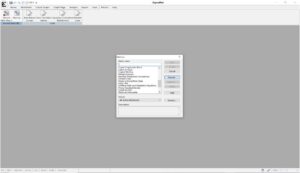
Aide élargie
- Les rubriques d'aide sont immédiatement visibles et séparées en groupes de même type.
- Accès plus rapide aux rubriques que dans l'ancien menu Aide, où les rubriques étaient affichées à l'aide de listes déroulantes.
- Recherche améliorée dans l'aide, vous donnant un accès instantané aux différents sujets d'aide tels que les tutoriels, les guides d'utilisation, le support technique et l'information sur votre version actuelle sous licence de SigmaPlot.
Rubans Fonctionnalité de configuration disponible via un onglet d'accès rapide
- La configuration des rubans est désormais disponible sur un onglet d'accès rapide à partir duquel vous pouvez instantanément modifier les configurations entre Défaut, Compact, Graphique et Analyse.
Groupe Histogrammes dans l'onglet Analyse
- L'onglet analyse est l'interface principale pour les fonctions d'analyse de données dans SigmaPlot.
- L'onglet a été réorganisé pour une utilisation plus facile et comprend un nouveau groupe Histogrammes pour un meilleur accès à la création de graphiques avec des propriétés plus avancées.
Nouvel onglet Outils
- Permet d'accéder à des macros et des applications qui s'interfacent avec les fonctionnalités de SigmaPlot afin d'étendre les capacités du programme.
- Le groupe Outils graphiques propose des macros (outils) permettant de créer des types de graphiques particuliers.
- Le groupe Office Tools fournit des macros permettant d'envoyer les résultats de SigmaPlot vers les produits Microsoft Office.
- Le groupe Pharmacologie fournit des outils utiles pour les études de pharmacologie.
Densité de points Macro
- La macro des tracés de superposition de densité de points est désormais exposée dans le nouvel onglet Outils pour une plus grande accessibilité.


Caractéristiques de l'analyse
Graphiques de résultats
- Sauvegarder les données des graphiques de résultats avec des rapports statistiques.
- Visualiser et enregistrer les données graphiques des résultats statistiques avec la possibilité de ne pas enregistrer les données graphiques des résultats avec les rapports au cas où la taille de l'espace de stockage deviendrait un problème. (Sauvegarde des données du graphique de résultats avec les rapports pour la création de graphiques à tout moment, activée par défaut).
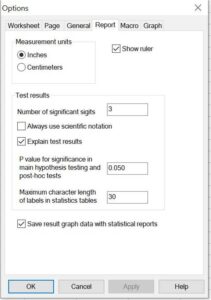
Boîte de dialogue des transformations définies par l'utilisateur
- Une nouvelle case à cocher permet à la boîte de dialogue de continuer à fonctionner après avoir appuyé sur le bouton Exécuter. Utile pour tester les résultats d'une transformation après avoir apporté une série de modifications au texte de la transformation.
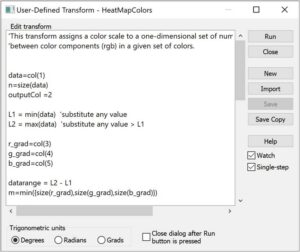
Articles divers
Modification du format du presse-papiers pour Excel en CF_SYLK
- pour que les nombres collés depuis Excel aient une précision totale avec l'option de changer le collage Excel dans SigmaPlot pour utiliser le format du presse-papier CF_UNICODETEXT. (Coller des données numériques d'Excel dans SigmaPlot en utilisant une précision totale sans pouvoir coller des caractères non ASCII).
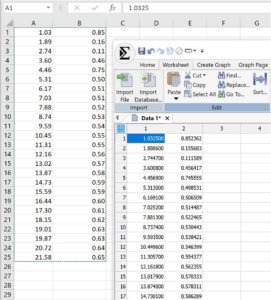
Nouveau système de licence
- Nouveau serveur de gestion des licences basé sur l'informatique en nuage et disponible 24 heures sur 24, 7 jours sur 7
- SigmaPlot v15 dispose du dernier Sentinel License Manager qui est compatible avec la dernière version de Microsoft Server 2022.
Suppression de l'ancien Microsoft VS 2005 Redistributable
Le nouveau SigmaPlot v15 supprime toutes les dépendances à l'ancien Visual Studio 2005 redistribuable en remplaçant l'ancien logiciel pour l'exportation des graphiques.
